
Meniul Start din Windows a suferit câteva modificări de-a lungul anilor – unele bune, altele rele. Nu toată lumea este de acord că schimbările au fost o îmbunătățire. S-ar putea să fiți unul dintre ei, sperând să reveniți la meniul clasic Start. Sau, s-ar putea să căutați alternative pentru Windows 11 Start Menu.
Stardock Start11
E posibil să nu fi auzit de multe înlocuiri de meniuri Start, dar o aplicație de care ați auzit înainte este Start11. Compania din spatele acesteia, Stardock, are o moștenire îndelungată în acest sens, lansând software de personalizare pentru Windows încă de la începutul anilor 90.
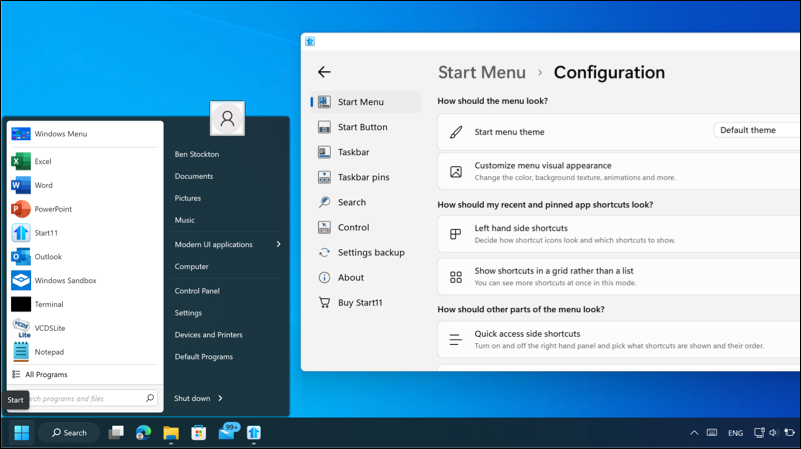
Start11 deblochează o mulțime de funcționalități pentru personalizarea meniului Start. Vă permite să mutați butonul Start (o funcție care lipsește din Windows 11 la lansare), să personalizați dimensiunea barei de activități și să modificați complet aspectul și culorile meniului Start în sine.
De asemenea, adaugă unele funcționalități suplimentare, cum ar fi o căutare îmbunătățită, care vă permite să căutați prin filele deschise și să eliminați conținut din meniul Start care nu vă place, cum ar fi anumite site-uri web sau documente recente.
Start11 nu este gratuit, cu o licență cu o singură instalare care costă 9,99 USD. Este standardul de aur și, dacă costul este o problemă, îl puteți încerca oricând timp de 30 de zile pentru a vedea dacă merită.
StartAllBack
StartAllBack este un alt înlocuitor al meniului Start pentru Windows 11 și sistemele de operare anterioare. Redă un aspect foarte clasic meniului Start, oferindu-vă un meniu în stil Windows 7, care este implicit în partea stângă.
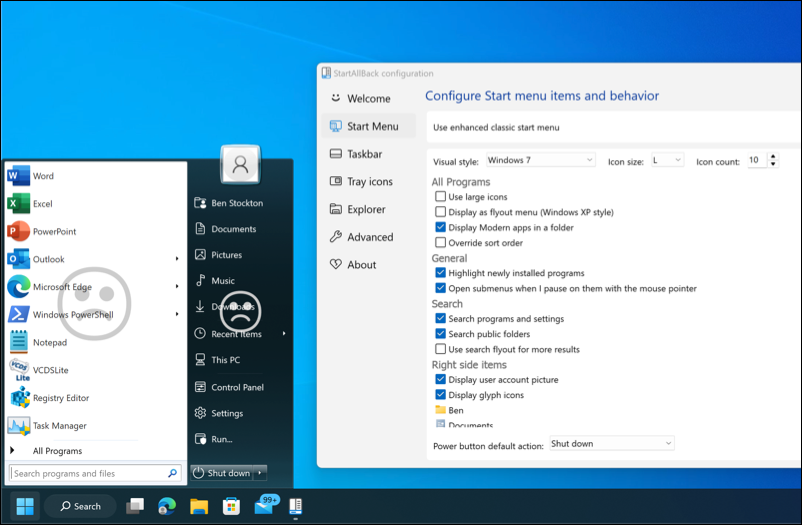
Totuși, dacă doriți ceva mai îndrăzneț, StartAllBack are mult mai multe personalizări oferite. Puteți schimba pictograma meniului Start, puteți reduce spațiul gol din bara de activități împărțindu-l în segmente, puteți adăuga animații și efecte personalizate la meniurile pop-up și puteți debloca funcționalitatea de căutare în stil vechi din meniul propriu-zis.
StartAllBack pretinde că reduce utilizarea resurselor, așa că ar putea merita instalat pe un computer mai vechi, dar va trebui să testați acest lucru. Are o perioadă de încercare de 30 de zile, dar va trebui să achiziționați o cheie de licență pentru 4,99 USD per computer pentru a păstra toate funcțiile deblocate.
Start Menu Reviver
Reproiectarea radicală a meniului Start al Windows 8 nu a fost populară pentru majoritatea utilizatorilor. Acesta este motivul pentru care Microsoft a revenit la un design mai tradițional în Windows 10. Pentru ReviverSoft, totuși, sa dovedit a fi scânteia care a creat Start Menu Reviver.
.
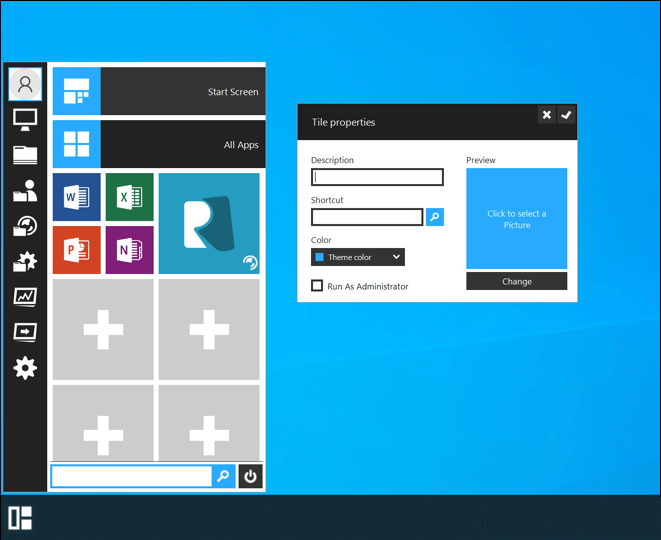
Start Menu Reviver este o combinație ciudată de elemente de aplicație în stil Windows 8 în interiorul unui meniu pop-up tradițional. Conceput inițial pentru a restabili acest stil de meniu fără a pierde stilul Windows 8, acesta rămâne disponibil pentru utilizatorii Windows 11. Este personalizabil, permițându-vă să vă configurați plăcile pentru aplicații, sarcini, site-uri web sau fișiere pe care le deschideți în mod regulat.
Dimensiunea plăcilor îl face o alternativă bună și prietenoasă cu ecranul tactil la experiența obișnuită a meniului Start. De asemenea, are și alte trucuri în mânecă, cu pictograme personalizabile pentru meniul Start și un instrument de căutare mai tradițional. De asemenea, este complet gratuit de utilizat.
Open-Shell
Mulți utilizatori (inclusiv eu) cred că meniul Start din vechea școală a fost cel mai bun. Era simplu, curat și funcțional. Open-Shell, o revigorare open source a proiectului original Classic Shell, își propune să ofere utilizatorilor o experiență mai tradițională a meniului Start. Este o alternativă gratuită și open source care acceptă computerele Windows 11.
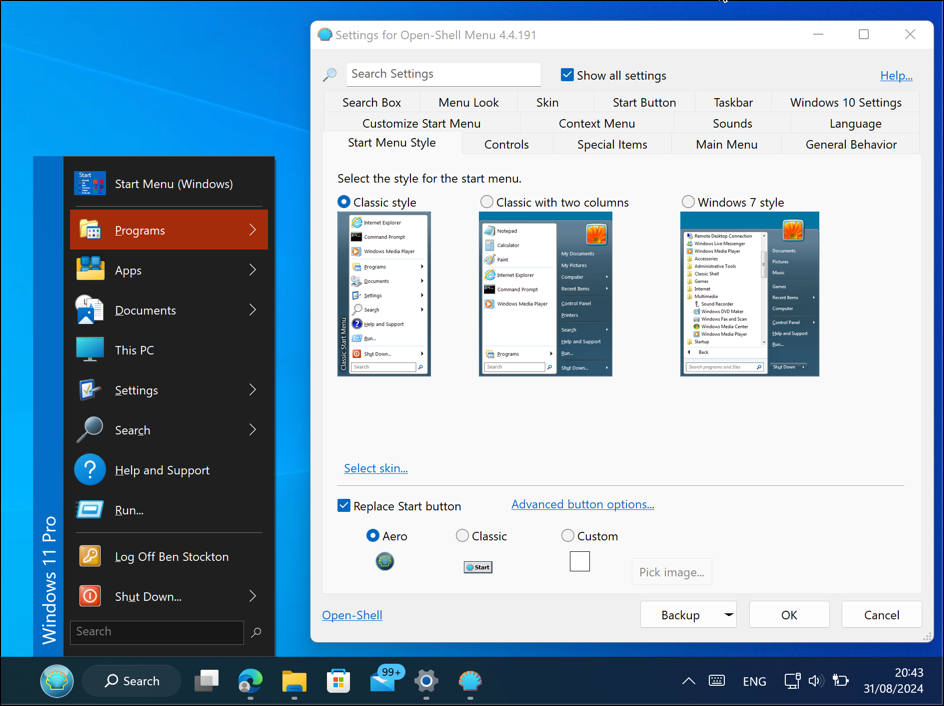
Open-Shell vă oferă câteva stiluri diferite de meniu Start din care puteți alege. Puteți deveni ultra clasic cu stilul clasic care seamănă foarte mult cu un meniu în stil Windows 95. Puteți face upgrade cu un meniu clasic cu două coloane, care amintește foarte mult de Windows 7, sau puteți opta pentru experiența completă a meniului Start în stilul Windows 7.
Este inclusă și personalizare suplimentară, permițându-vă să schimbați pictograma meniului Start și să utilizați sau să vă creați propriul aspect personalizat cu propriile stiluri de font și culoare. Meniul de setări este foarte aprofundat, permițându-vă să modificați și mai mult comportamentul meniului Start, de la întârzierile meniului până la acțiuni de activare, cum ar fi verificarea actualizărilor la oprire.
ExplorerPatcher
Pagina GitHub a ExplorerPatcher este atât de ușoară în ceea ce privește detaliile încât s-ar putea să o ratezi complet. Acest mic proiect, totuși, este un instrument de personalizare la scară completă pentru interfața de utilizare Windows, care vă ajută să reveniți la un design anterior din meniul Start Windows 11.
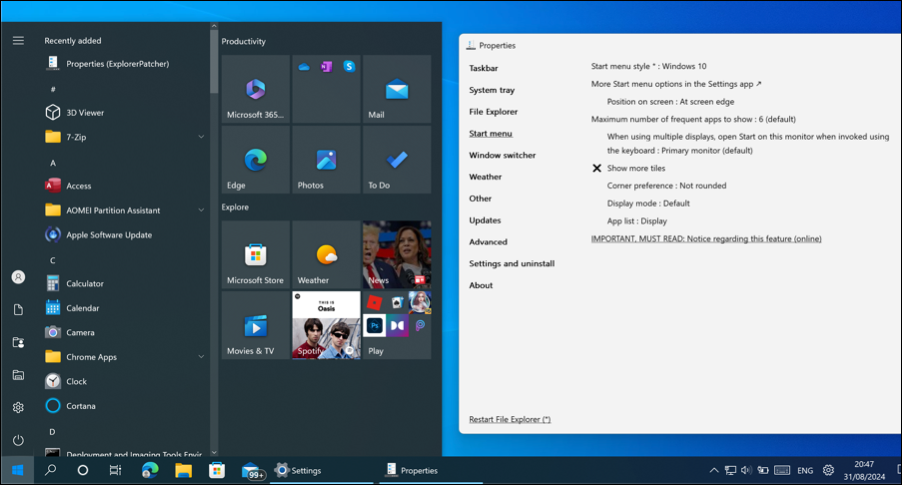
Puteți folosi ExplorerPatcher pentru a personaliza atât meniul Start, cât și bara de activități la un aspect diferit, cum ar fi restabilirea experienței în stil Windows 10 pe Windows 11. Vă va permite să restaurați meniul extensibil în stil Windows 10 și să setați Start meniu pentru a afișa imediat lista de aplicații instalate când o deschideți..
Alte funcționalități includ abilitatea de a eliminați aplicațiile recomandate și de a documenta și de a seta ce monitor să afișeze meniul Start pe un afișaj cu două monitoare. Este gratuit, dar nu este la fel de bine acceptat ca și alte înlocuiri ale meniului Start din Windows 11. De asemenea, a fost întrerupt de actualizările Windows în trecut, așa că asigurați-vă că ați mai întâi faceți o copie de rezervă a computerului înainte de a-l verifica.
Personalizarea dvs. Experiență Windows 11
Aceste meniuri de înlocuire pentru Windows 11 sunt o modalitate bună de a personaliza experiența Windows, dar nu vă așteptați la perfecțiune. Aceste aplicații terță parte nu sunt acceptate de Microsoft și pot fi supuse erorilor sau problemelor în continuare.
Cu toate acestea, asta nu înseamnă că nu vă puteți bucura de funcționalitatea pe care o deblochează. Și dacă nu doriți să mergeți până la înlocuirea completă a meniului Start pe Windows 11, puteți oricând să personalizați meniul Start folosind setările încorporate.
.